
Mit der Google Fotos-App können Sie auf fantastische Weise alle Ihre Fotos durchsuchen. Es ist auch ein sehr effizientes Cloud-Speicher-Tool, mit dem Sie alle Ihre Fotos und Videos in der Cloud sichern können. Obwohl die App Fotos und Videos nahtlos sichern soll, wurde berichtet, dass Videos beim Sichern hängen bleiben. Wenn in Ihrer App zufällig dasselbe Problem auftritt, können Sie einige der unten aufgeführten Lösungen ausprobieren, um dieses Problem zu umgehen. Die Schritte gelten sowohl für Android als auch für iPhone.

Handy neustarten
Möglicherweise müssen Sie nur das Telefon neu starten, um die Google Fotos-App zu reparieren. Dies muss also das Erste sein, was Sie versuchen sollten, bevor Sie sich komplizierteren Lösungen zuwenden.

App schließen erzwingen
Sie müssen etwas mehr tun, als die Home- und Back-Taste zu drücken, um eine App zu schließen. Um es vollständig zu schließen, müssen Sie die neuesten Apps oder den Multitasking-Bildschirm auf Ihrem Android und iPhone öffnen. Die meisten Prozesse laufen im Hintergrund weiter und müssen erst spät erledigt werden.
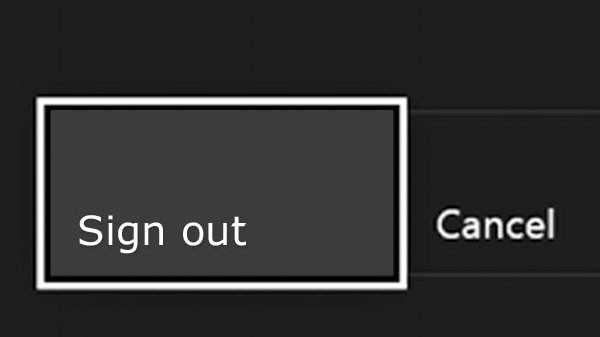
Melden Sie sich bei Google Fotos ab
Das Abmelden von Google Fotos könnte ebenfalls das Problem lösen. Befolgen Sie die folgenden Schritte:
Schritt 1: Greifen Sie auf Google Fotos zu und klicken Sie auf das Hamburger-Symbol (Symbol mit drei Balken) in der oberen linken Ecke.
Schritt 2: Klicken Sie auf den kleinen Abwärtspfeil neben Ihrer E-Mail und wählen Sie die Option Ohne Konto verwenden.
Schritt 3: Greifen Sie erneut auf Google Fotos zu. Wählen Sie nach dem Klicken auf das Hamburger-Symbol das Google-Konto aus, um sich erneut anzumelden.

Backup ausschalten
Durch Deaktivieren der Sicherungsoption für Google Fotos wird die Sicherungssitzung zurückgesetzt. Wenn Sie also beim Sichern Ihrer Videos auf Probleme stoßen, sollten Sie diese Option ausprobieren. Mit den folgenden Schritten können Sie die Sicherung auf Android- und iPhone-Geräten deaktivieren.
Schritt 1: Öffnen Sie die Google Fotos-App und klicken Sie auf das Hamburger-Symbol (drei Balken) in der oberen linken Ecke. Wählen Sie im eingeblendeten Menü Einstellungen.
Schritt 2: Klicken Sie auf Backup & Sync. Drücken Sie die Umschalttaste neben Backup & Sync, um es auszuschalten.
Schritt 3: Starten Sie Ihr Telefon neu und wiederholen Sie die oben angegebenen Schritte. Aktivieren Sie jetzt Backup & Sync.

Aktivieren Sie die Videosicherung für mobile Daten
Die Videosicherung durch mobile Daten ist auf iPhones standardmäßig deaktiviert. Sie können Ihre Videos also nicht sichern, wenn Sie sich auf Ihren mobilen Daten befinden. Sie müssen sicherstellen, dass die Einstellung aktiviert wurde. Wechseln Sie dazu zu Google Fotos, greifen Sie auf die Einstellungen zu, indem Sie auf das Hamburger-Symbol tippen, dann auf "Sichern und synchronisieren" und aktivieren Sie "Mobile Daten zum Sichern von Videos verwenden".

Cache und Daten löschen
Das Leeren des Caches in Ihrer Google Fotos-App kann Ihnen auch dabei helfen, das Problem zu beheben
Schritt 1: Rufen Sie die Telefoneinstellungen auf und klicken Sie auf "Apps und Benachrichtigungen".
Schritt 2: Klicken Sie unter Alle Apps auf Google Fotos.
Schritt 3: Klicken Sie auf Speicher und tippen Sie auf die Schaltfläche Cache löschen.
Schritt 4: Starten Sie Ihr Telefon neu und prüfen Sie, ob Ihre Videos jetzt hochgeladen werden.











